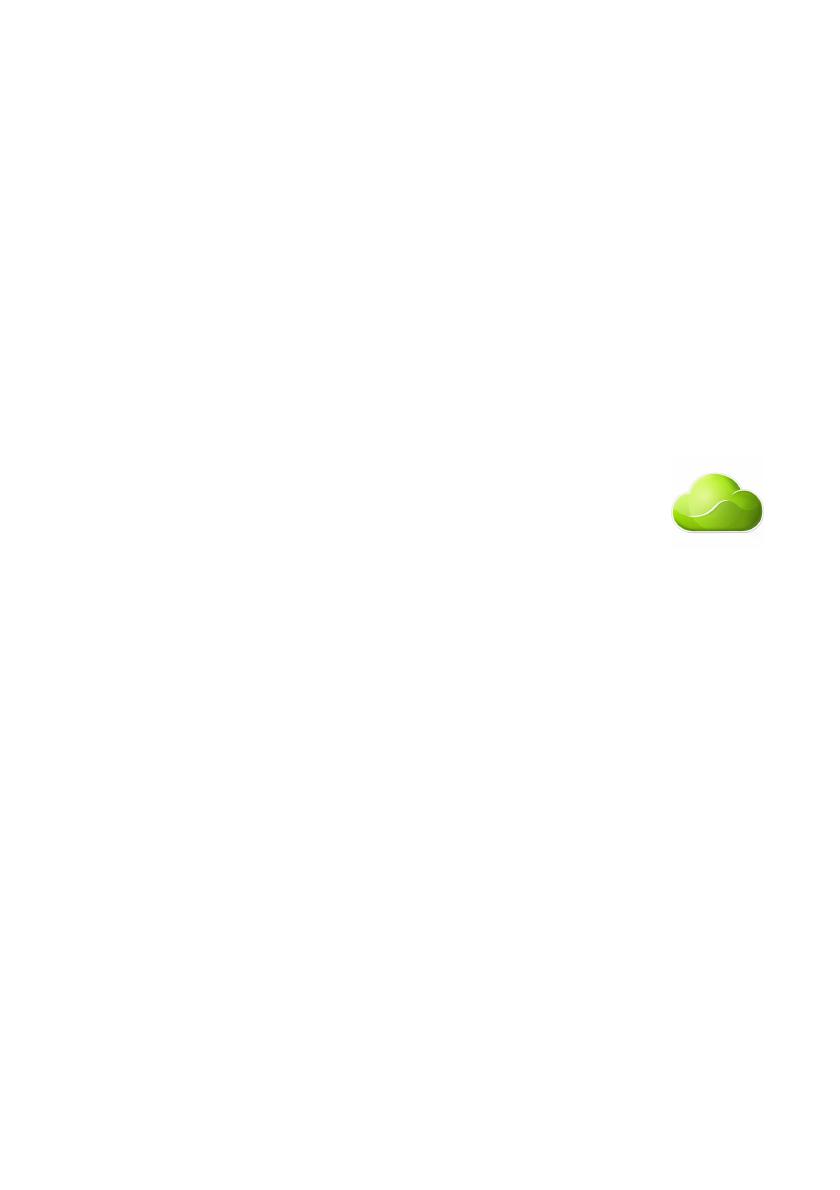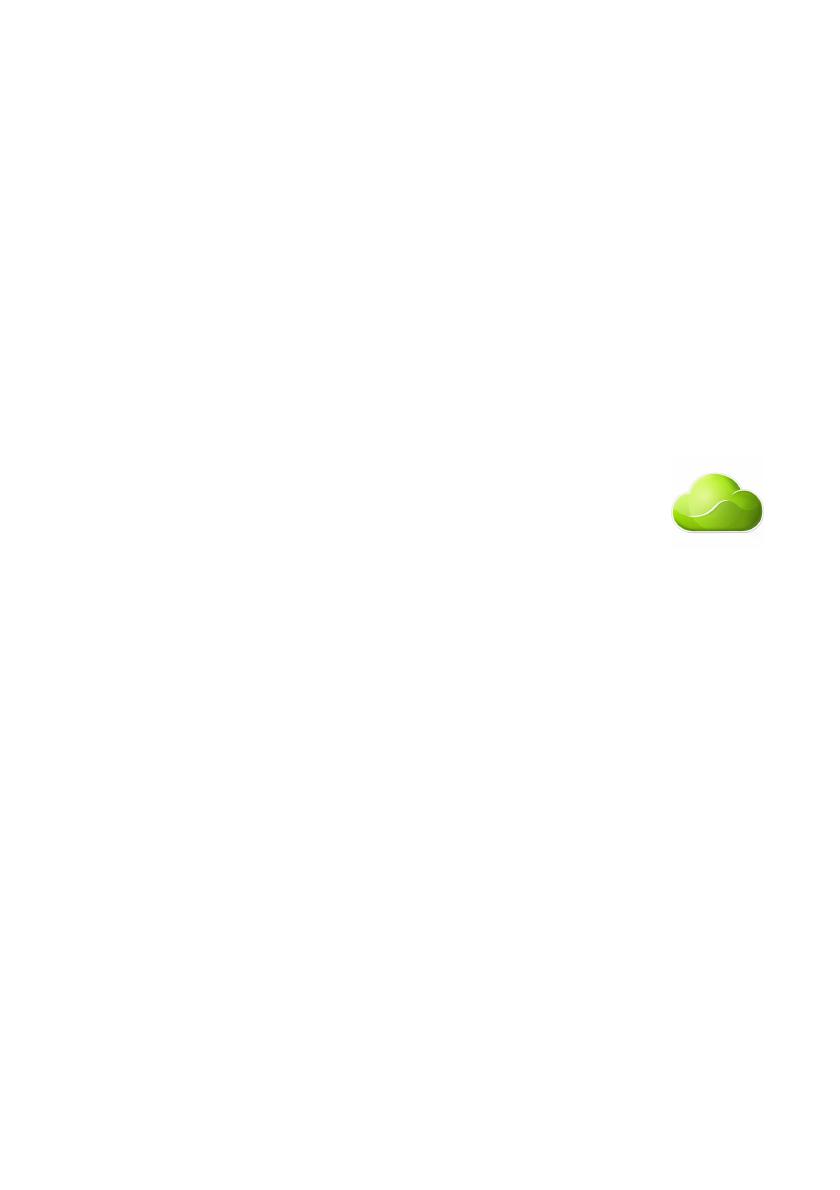
Aspire S3
Snelgids
Geniet van de voordelen van een Acer ID
Met een Acer ID kunt u:
• Vanaf de pc externe toegang krijgen tot andere toestellen met onze gratis app Acer
externe bestanden
• Toegang krijgen tot de nieuwste aanbiedingen en productinformatie
• Uw toestel registreren voor garantieservice
Hoe aan te melden voor een Acer ID
1. Zorg dat u verbonden bent met internet.
2. Open Acer-portaal vanuit het Beginscherm. De tegel van Acer-portaal
bevat het pictogram aan de rechterzijde.
3. Installeer eventueel vereiste updates.
4. Vraag een Acer ID aan of meld u aan als u al beschikt over een Acer ID.
Registreer uw Acer-product
U kunt uw product direct registreren vanuit Acer-portaal door het kiezen van
Dit Acer ID ook gebruiken om dit product te registreren.
Zodra we uw productregistratie hebben ontvangen, sturen we u een e-mail ter bevestiging
met belangrijke gegevens. Bewaar deze e-mail op een veilige plek.
Uw geregistreerde producten beheren
Zodra u de registratie hebt voltooid, kunt u zich met uw Acer ID en wachtwoord
aanmelden bij account.acer.com om alle geregistreerde producten te bekijken en te
beheren.
Opmerking: Het kan enkele dagen voordat uw gegevens in de database worden
geüpdatet.
Acer accessoires verkrijgen
Het verheugt ons u te kunnen informeren dat verlenging van de Acer garantie en
Notebookaccessoires u online ter beschikking staan. Bezoek onze online-winkel en vind
alles wat u nodig hebt op store.acer.com.
De Acer-winkels wordt stapsgewijs gelanceerd en is helaas in sommige regio’s nog niet
beschikbaar. Controleer regelmatig opnieuw om te zien wanneer de site in uw land
beschikbaar is.